一、安装
1、npm安装
npm i muse-ui -S
或者
CDN安装
<link rel="stylesheet" href="https://unpkg.com/muse-ui/dist/muse-ui.css">
<script src="https://unpkg.com/muse-ui/dist/muse-ui.js"></script>
2、字体安装
<link rel="stylesheet" href="https://fonts.googleapis.com/css?family=Roboto:300,400,500,700,400italic">
如果你想使用muse内置的Roboto字体,这里可以选择安装
3、字体图标
<link rel="stylesheet" href="https://cdn.bootcss.com/material-design-icons/3.0.1/iconfont/material-icons.css">
这里必须先引入图标,才可以显示图标。
二、引入使用
1、完整
import Vue from 'vue';
import MuseUI from 'muse-ui';
import 'muse-ui/dist/muse-ui.css';
Vue.use(MuseUI);
new Vue({
el: '#app',
render (h) {
return h('mu-button', {}, 'Hello World');
}
});
2、局部(推荐)
npm i babel-plugin-import less less-loader -D
然后在 在根目录下找到.babelrc文件,修改如下:
{
"plugins": [
["import", {
"libraryName": "muse-ui",
"libraryDirectory": "lib",
"camel2DashComponentName": false
}]
]
}
比如引入的是 Button 和 Select,接下来我们在main.js文件里加入以下代码:
import Vue from 'vue';
import 'muse-ui/lib/styles/base.less';
import { Button, Select } from 'muse-ui';
import 'muse-ui/lib/styles/theme.less';
Vue.use(Button);
Vue.use(Select);
这是参考的全部组件表:
Alert,
AppBar,
AutoComplete,
Avatar,
Badge,
BottomNav,
BottomSheet,
Breadcrumbs,
Button,
Card,
Checkbox,
Chip,
DateInput,
DataTable,
Dialog,
Divider,
Drawer,
ExpansionPanel,
Form,
Grid,
GridList,
Helpers,
Icon,
List,
LoadMore,
Menu,
Pagination,
Paper,
Picker,
Popover,
Progress,
Radio,
Select,
SlidePicker,
Slider,
Snackbar,
Stepper,
SubHeader,
Switch,
Tabs,
TextField,
Tooltip,
theme
这两步做完你就开始写你的代码了







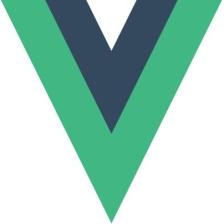















 2650
2650

 被折叠的 条评论
为什么被折叠?
被折叠的 条评论
为什么被折叠?










